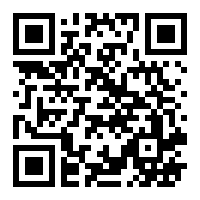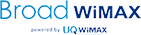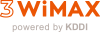-

インターネットに接続できない(GL10P)
-
ディスプレイが暗くなり、無線LAN接続ができなくなりました。
通信がない状態で、端末本体の操作を1分間行わなかったときは省電力のためディスプレイが自動的に消灯しスリープモードになります。この際、無線LAN機能がオフになります。解除させるには電源ボタンを押してください。スリープモードになるまでの時間の変更や、設定を無効にする場合は下記をご覧ください。
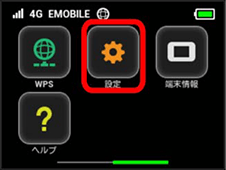
①ホーム画面(2ページ目)の「設定」アイコンをタップしてください。
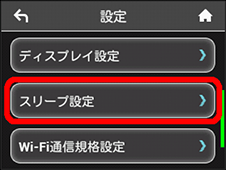
②「設定」画面が表示されますので「スリープ設定」をタップしてください。
![「スリープ設定」画面が表示されますので、スリープモードを無効にする場合は「ON]をタップして「OFF」にしてください。](/img/gl10p/faq-4.png)
③「スリープ設定」画面が表示されますので、スリープモードを無効にする場合は「ON]をタップして「OFF」にしてください。スリープするまでの時間を設定する場合は「オフまでの時間」をタップしてください。
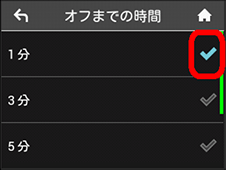
④設定したい分数の横にあるチェックマークをタップしてください。
-
USBによる有線接続はできますが、無線接続ができません
インターネットWi-Fi機能がONになっている場合、3G、LTE、AXGPのネットワークに接続できない場合があります。インターネットWi-Fi機能をオフにして再度お試しください。
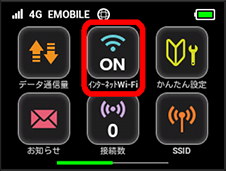
①ホーム画面より「インターネットWi-Fi」アイコンをタップします。
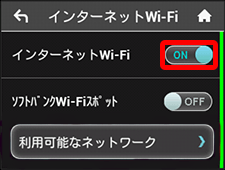
②インターネットWi-Fiの「ON」をタップして「OFF」にしてください。
-
※インターネットWi-Fi機能とは・・・自宅や会社の無線LANルーターや、公衆無線LANサービスをGL10Pを経由して接続させる機能です。
パソコンの無線LAN機能がオフになっていませんか?
パソコン本体のご質問は、各メーカーへお問い合わせください。
無線LAN接続がなくなると、約10秒で端末の無線LAN機能が停止します。再度使用する場合は端末の電源/Wi-Fiボタンを1秒程押してください。 -

電源が切れない(GL10P)
-
電源を切ることができません。
何らかの理由により電源を切ることができない場合、リセット(工場出荷状態に戻す)をお試しください。
リセット方法については、下記の「端末をリセット(再起動)したい」をご確認ください。 -

端末をリセット(再起動)したい
-
端末をリセットすると、トラブルが解消する場合があります。リセットの方法は下記をご参照ください。
- 端末本体の電源を入れた状態、または充電ケーブルを差した状態にしてください。
- ○印の箇所に爪をひっかけ、電池カバーを取り外します。
※爪を傷つけないようご注意ください。 - Resetボタンを先の細いもの(つまようじ等)で5秒程長押しすると、お買い上げ時の状態に戻ります。

 Resetボタン
Resetボタン